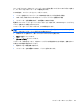HP EliteBook Notebook PC User Guide-Windows 7 (March 2010)
ディスク デフラグを実行するには、以下の操作を行います。
1. [スタート]→[すべてのプログラム]→[アクセサリ]→[システム ツール]→[ディスク デフラグ]
の順に選択します。
2. [ディスクの最適化]をクリックします。
注記: Windows には、コンピューターのセキュリティを高めるためのユーザー アカウント制
御機能が含まれています。ソフトウェアのインストール、ユーティリティの実行、Windows の
設定変更などを行うときに、ユーザーのアクセス権やパスワードの入力を求められる場合があり
ます。詳しくは、[ヘルプとサポート]を参照してください。
詳しくは、ディスク デフラグ ツール ソフトウェアのヘルプを参照してください。
ディスク クリーンアップの使用
ディスク クリーンアップを行うと、ハードドライブ上の不要なファイルが検出され、それらのファ
イルが安全に削除されてディスクの空き領域が増し、より効率よく作業を実行できるようになりま
す。
ディスク クリーンアップを実行するには、以下の操作を行います。
1. [スタート]→[すべてのプログラム]→[アクセサリ]→[システム ツール]→[ディスク クリーン
アップ]の順に選択します。
2. 画面に表示される説明に沿って操作します。
[HP 3D DriveGuard]の使用
[HP 3D DriveGuard]は、以下のどちらかの場合にドライブおよび入出力要求を停止することによっ
て、ハードドライブを保護します。
●
バッテリ電源で動作しているときにコンピューターを落下させた場合
●
バッテリ電源で動作しているときにディスプレイを閉じた状態でコンピューターを移動した場合
これらの動作の実行後は[HP 3D DriveGuard]によって、短時間でハードドライブが通常の動作に戻り
ます。
注記: オプションのドッキング デバイス内に装着されているハードドライブや USB コネクタで接
続されているハードドライブは、[HP 3D DriveGuard]では保護されません。
ソリッドステート ドライブ(一部のモデル
のみ
)には回転する部分
がないため
、[HP 3D
DriveGuard]による保護は必要
ありません
。
詳しくは、[HP 3D DriveGuard]ソフトウェアのヘルプを参照してください。
[HP 3D DriveGuard]の状態の確認
コンピューターのドライブ ランプがオレンジ色に変化して、ドライブが停止していることを示しま
す。ドライブが現在保護されているか、または停止しているかを確認するには、[スタート]→[コン
トロール パネル]→[ハードウェアとサウンド]→[Windows モビリティ センター]の順に選択しま
す。
●
ソフトウェアが有効の場合、緑色のチェック マークがハードドライブ アイコンに重なって表示
されます。
●
ソフトウェアが無効の場合、赤の X 印がハードドライブ アイコンに重なって表示されます。
●
ドライブが停止している場合、黄色の月型マークがハードドライブ アイコンに重なって表示さ
れます。
66
第 6 章 ドライブ